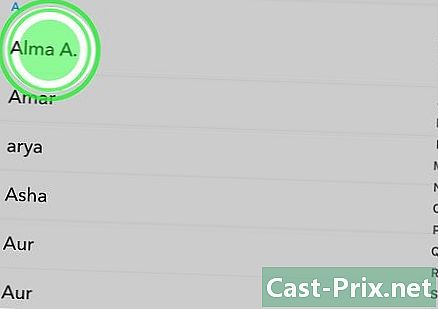Come utilizzare i filtri su Snapchat
Autore:
Monica Porter
Data Della Creazione:
15 Marzo 2021
Data Di Aggiornamento:
1 Luglio 2024

Contenuto
- stadi
- Metodo 1 Abilita i filtri Snapchat
- Metodo 2 Applica filtri agli scatti fotografici
- Metodo 3 Applica filtri ai video snaps
Snapchat è un'applicazione molto divertente. Tra le altre cose, è possibile applicare tutti i tipi di effetti visivi alle foto e ai video inviati. Buon divertimento!
stadi
Metodo 1 Abilita i filtri Snapchat
- Avvia Snapchat. Tocca l'icona che rappresenta un fantasma bianco su uno sfondo giallo.
- Se non si è già connessi, premere Entra e inserisci il tuo nome utente (o indirizzo email) e la password.
-
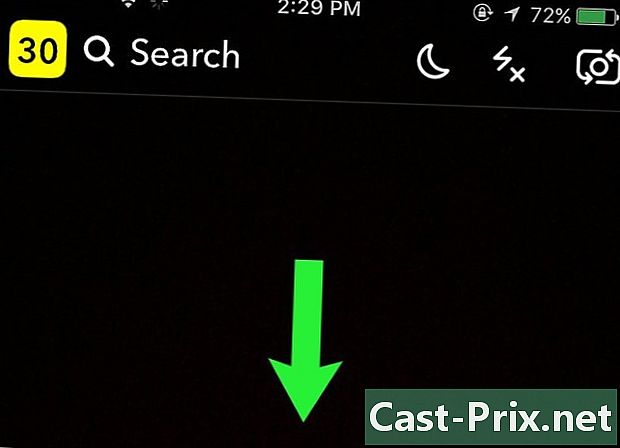
Apri il tuo profilo. Aprilo scorrendo verso il basso sullo schermo della fotocamera. -

Press sur⚙️. Questa è l'icona in alto a destra dello schermo. -

Apri il menu delle preferenze. Scorri il menu verso il basso e premi gestire nella sezione Opzioni aggiuntive. -

Attiva i filtri. Fai scorrere il pulsante accanto all'opzione filtri a destra. Diventerà verde e potrai applicare filtri ai tuoi scatti.- Se il pulsante è già verde, i filtri sono già abilitati.
Metodo 2 Applica filtri agli scatti fotografici
-

Ritorna alla videocamera. Premi il pulsante Indietro nella parte superiore sinistra dello schermo fino a tornare alla pagina del tuo profilo, quindi scorri verso l'alto sullo schermo. -

Visualizza gli obiettivi. Tocca sullo schermo e tieni premuto il dito. Dopo un po ', dovresti vedere le icone visualizzate a destra del pulsante della fotocamera.- Per applicare effetti al viso o al viso di un amico, centra il viso al centro dello schermo e toccalo.
- Tocca l'icona a forma di fotocamera in alto a destra per cambiare la direzione in cui è diretta la fotocamera del telefono.
-

Scegli un obiettivo. Scorri verso destra per scorrere tra i diversi effetti. Tra i più comuni, troverai la testa del cane, la daina o lo scambio di facce.- Molti effetti cambiano se apri la bocca o alzi le sopracciglia (ad esempio, la testa del cane tira la lingua quando apri la bocca).
-

Scatta una foto. Premi il pulsante circolare nella parte inferiore dello schermo. La foto verrà scattata con l'obiettivo che hai scelto applicato al soggetto. -

Visualizza i filtri Scorri verso sinistra o destra sulla foto. Vedrai apparire i filtri sul tuo Snap. I filtri più comuni sono i seguenti.- Lheure.
- L'altitudine.
- L'attuale temperatura esterna.
- Indicazioni basate sulla tua posizione (ad esempio, la città in cui ti trovi).
- Snapchat potrebbe richiedere l'autorizzazione per accedere alla tua posizione se è la prima volta che usi questi filtri. In questo caso, premere permesso.
-

Cerca opzioni aggiuntive. Tocca i filtri per vedere se hanno altre opzioni. Ad esempio, se si applica il filtro della temperatura e lo si tocca, è possibile scegliere tra gradi Fahrenheit e Celsius. -

Mescola i filtri. È possibile applicare più filtri a un singolo Snap. Applicane uno quindi tieni premuto il dito sullo schermo per trattenere il filtro mentre scorri verso destra o sinistra con un altro dito.- Ad esempio, è possibile attivare il filtro della temperatura, quindi tenere premuto il dito e applicare contemporaneamente un filtro basato sulla propria posizione.
- Alcuni filtri non possono essere applicati insieme (come il tempo e l'altitudine).
-

Invia il tuo Snap. Una volta terminato, puoi inviare lo Snap a uno dei tuoi contatti su Snapchat toccando la freccia bianca nella parte inferiore destra dello schermo. Scegli un destinatario o pubblica lo Snap come una Storia in modo che tutti i tuoi amici possano vederlo. Per fare ciò, tocca il quadrato con un simbolo + vicino alla parte inferiore dello schermo. Ora che sai come applicare i filtri alle foto, è tempo di imparare come applicarli ai video!
Metodo 3 Applica filtri ai video snaps
-

Tocca lo schermo. Tocca e tieni premuto il dito. Dovresti vedere le icone apparire sul lato destro del pulsante della fotocamera.- Per applicare gli obiettivi al viso o al viso di un amico, centrare il viso al centro dello schermo e toccarlo.
- Tocca l'icona della fotocamera in alto a destra per cambiare la direzione della fotocamera sul tuo telefono.
-

Passa attraverso le lenti. Scorri verso destra per vedere i diversi effetti disponibili. Tra i più comuni, hai la testa del cane, la daina o lo scambio di facce.- Alcune lenti cambiano la tua voce se parli quando attivato. Mostrano brevemente il "cambio di voce" sullo schermo quando li selezioni.
-

Fai un video. Tocca il pulsante circolare nella parte inferiore dello schermo e tocca e tieni premuto per registrare un video. Puoi salvare per 10 secondi con Snapchat. -

Aggiungi filtri. Scorri verso sinistra o destra sul video per applicare i filtri. I più comuni sono i seguenti.- il riavvolgimento : icona che rappresenta tre frecce che puntano a sinistra (<<<) consente di riprodurre il video al contrario.
- Lavaggio veloce : Le icone a forma di coniglio accelerano il video. Una di queste icone (il coniglio con linee sopra e sotto) accelera molto più del coniglio senza linee.
- Rallentatore : l'icona a forma di descargot consente di passare il video alla metà della velocità. Quindi puoi avere un video di massimo 20 secondi (per un video di base di 10 secondi).
- Visualizzazione della temperatura.
- Tempo di visualizzazione.
- Se è la prima volta che usi i filtri, è possibile che Snapchat ti chieda l'autorizzazione per accedere alla tua posizione. In questo caso, premere permesso.
-

Esplora le altre opzioni. Tocca i filtri per vedere se hanno altre opzioni. Ad esempio, se si applica il filtro della temperatura e lo si tocca, è possibile scegliere tra gradi Celsius e Fahrenheit. -

Mescola diversi filtri. Applica uno dei filtri desiderati e tienilo premuto tenendo un dito sullo schermo mentre scorri verso destra o sinistra con un altro dito.- Ad esempio, è possibile applicare il filtro bianco e nero, tenerlo in posizione e visualizzare il filtro inattivo.
- Alcuni filtri (come inattivo e avanzamento rapido) non possono essere applicati insieme.
-

Invia lo snap. Una volta pronto, invialo a uno dei tuoi amici di Snapchat: tocca la freccia bianca in basso a destra e scegli un destinatario o pubblica il video in Story in modo che tutti i tuoi contatti possano vederlo. Per fare ciò, tocca il quadrato con un segno + vicino alla parte inferiore dello schermo.

- Applica una lente sul viso prima di scattare una foto o riprenderti.
- Se la tua app Snapchat non è aggiornata, potresti non essere in grado di accedere agli ultimi filtri disponibili.